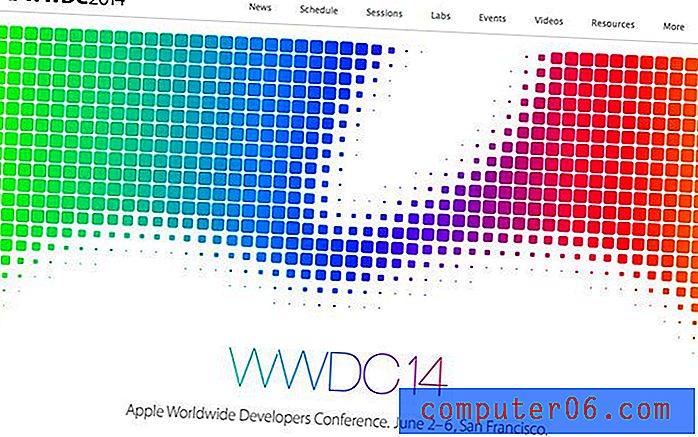Kako promijeniti lokaciju za preuzimanje Safarija na iPhoneu 7
Koraci u ovom vodiču pokazat će vam kako promijeniti postavke na vašem iPhoneu koje diktiraju gdje Safari pohranjuje datoteke koje preuzmete. Ukratko smo objavili ove korake na početku članka, a zatim nastavite dalje u nastavku s dodatnim informacijama.
- Otvorite aplikaciju Postavke .
- Pomaknite se prema dolje i odaberite Safari .
- Pomaknite se prema dolje i odaberite Preuzimanja .
- Dodirnite lokaciju na koju želite spremiti preuzete datoteke.
Preglednik Safari na vašem iPhoneu pruža vam mogućnost preuzimanja datoteka. Prema zadanim postavkama vjerovatno je da je preglednik odlučio spremiti te datoteke na vaš iCloud pogon.
Ali možda ne želite koristiti iCloud pogon u tu svrhu, ostavljajući vas da potražite drugo mjesto za spremanje datoteka koje preuzmete. U našem vodiču u nastavku pokazat ćemo vam gdje možete pronaći postavku koja ovo kontrolira pa ih možete spremiti negdje drugdje.
Kako prebaciti lokaciju preuzimanja safarija na iPhone
Koraci u ovom članku izvedeni su na iPhoneu 7 Plus u iOS 13.1.2, ali funkcionirat će i na ostalim modelima iPhonea koji koriste ovu verziju operativnog sustava.
1. korak: dodirnite ikonu postavki .

2. korak: Pomaknite se prema dolje i odaberite opciju Safari .
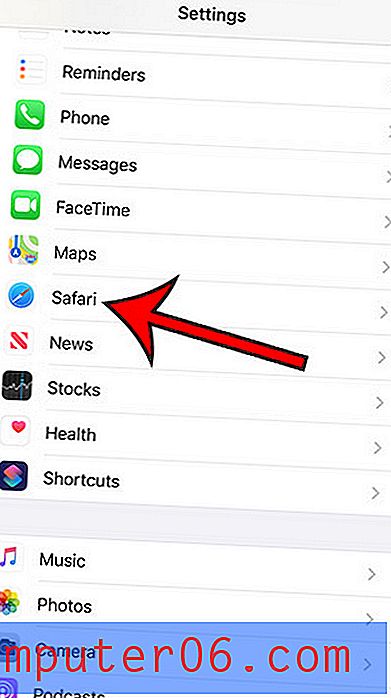
3. korak: Pomaknite se prema dolje i dodirnite gumb za preuzimanje u odjeljku Općenito.
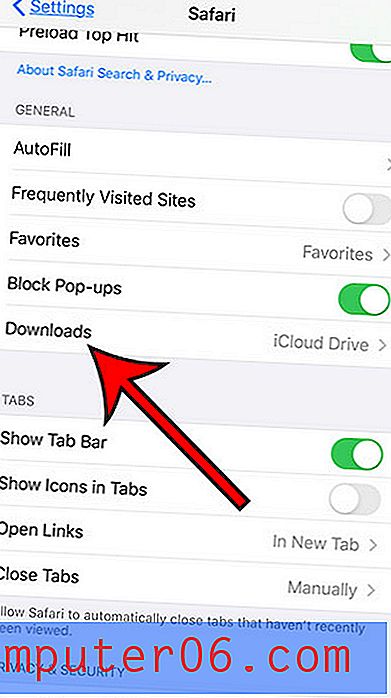
Korak 4: Odaberite željeno mjesto za preuzimanje s opcija na vrhu izbornika.
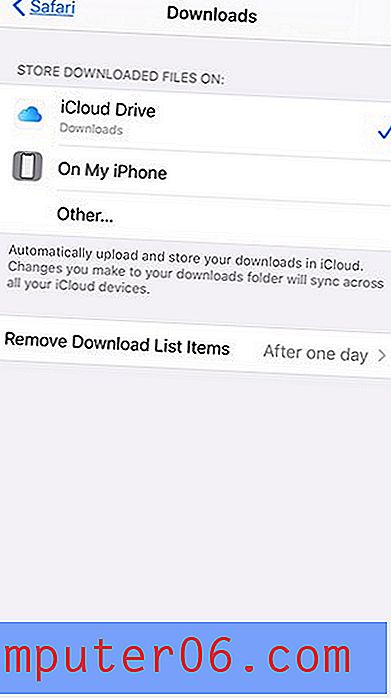
Kao što možete vidjeti na gornjoj slici, raspoložive lokacije za preuzimanje su mi:
- iCloud Drive
- Na mom iPhoneu
- drugo
Ako odaberete opciju Ostalo, moći ćete odabrati između bilo koje dostupne podmape unutar tih lokacija.
Jeste li primijetili novu obavijest vezanu za baterije? Saznajte o optimiziranom punjenju baterije na iPhoneu i pogledajte zašto je to nešto što bi vam moglo pomoći u produljenju vijeka trajanja baterije.